트위터 아이디 변경, PC와 모바일 각각 바꾸는 법을 알아보자!
- 오늘의 SNS/트위터
- 2021. 3. 4.
트위터는 대부분 덕질하는 용도로 많이 이용하던데 저는 인스타그램이나 페이스북 같은 SNS만 자주 이용하고 트위터는 정말 가끔 이용하는 사람이랍니다ㅎㅎ
혹시 트위터 계정을 처음 만들었을 때 생기는 아이디, 계속 변경할 수 있는 거 알고 계신가요? 아이디 변경 방법을 꽤나 모르는 사람들이 많더라고요. 그럼 오늘은 트위터 아이디를 PC와 모바일 버전으로 각각 변경하는 방법을 알려드릴게요! 알고 보면 정말 간단하니까 알아두도록 해YO.

PC - 트위터 아이디 변경하기
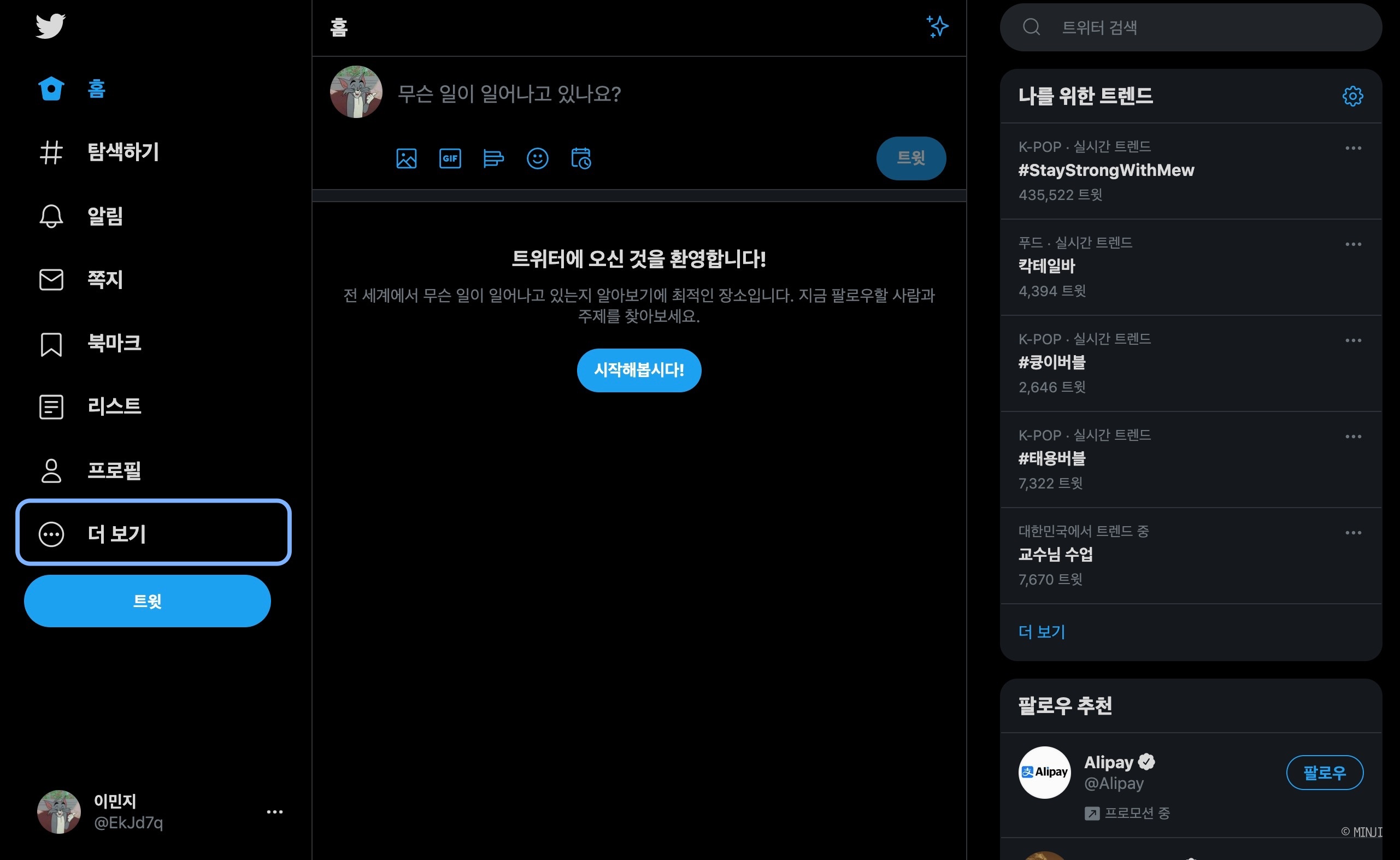
먼저 PC버전으로 트위터 아이디 바꾸는 법을 알아볼게요. 트위터에 로그인을 하면 이렇게 메인화면이 뜨는데 여기서 [더 보기]를 클릭해주세요.

그다음 [설정 및 개인정보]를 눌러줍니다.

설정의 [계정] - [계정 정보] 순서대로 클릭해줍니다.
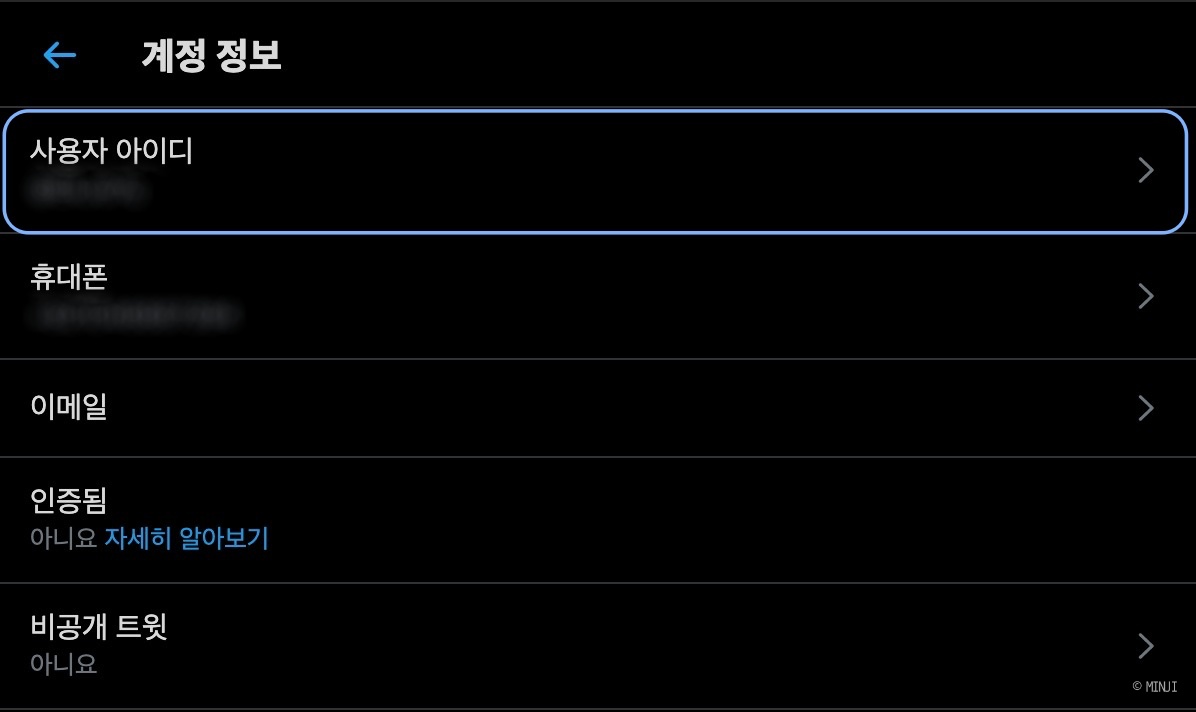
그럼 본인의 사용자 아이디가 적혀있는 부분이 보일 텐데요. 그걸 눌러주세요.
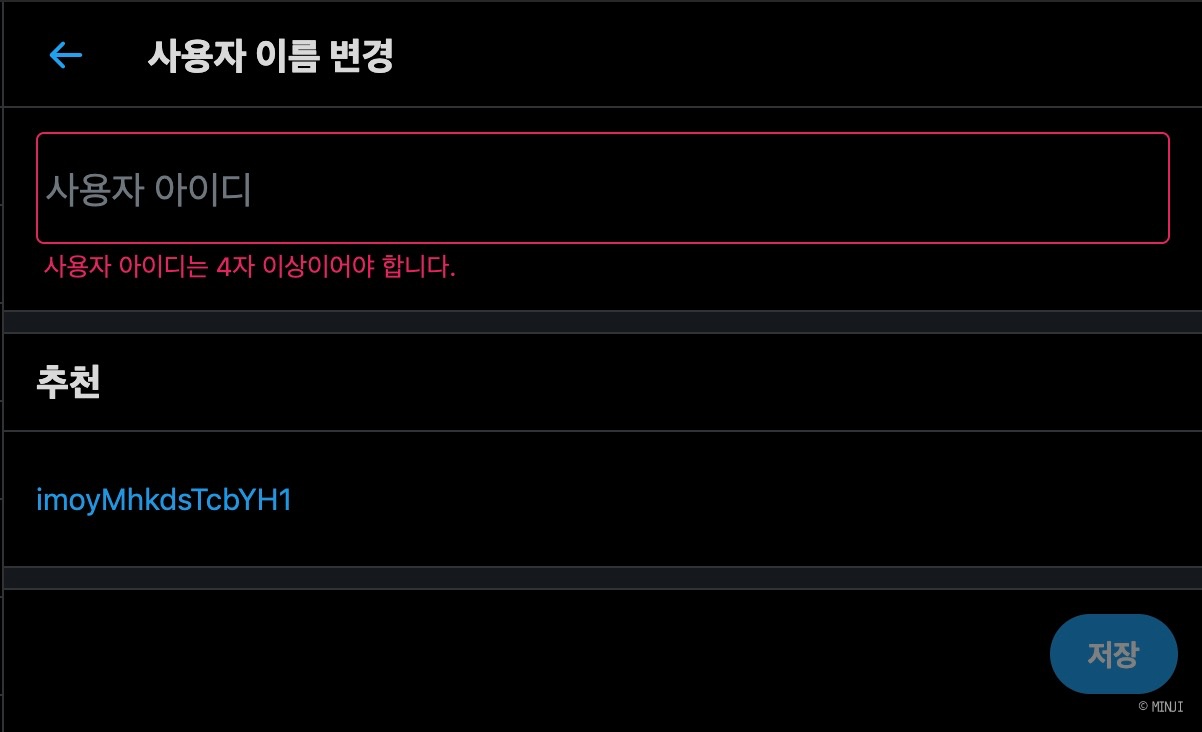
이렇게 사용자 이름 변경 창이 뜨면 본인이 원하는 아이디를 입력해서 바꿔줄 수 있어요. 참고로 사용자 아이디는 4자 이상 15자 미만이어야 합니다. 원하는 아이디를 입력하고 나서 [저장]을 눌러주면 아이디 변경 끝. 참 쉽죠?
모바일 - 트위터 아이디 변경하기


이번엔 모바일로 트위터 아이디 바꾸는 법이에요. 사실 위치만 조금 다를 뿐 PC버전에서 변경하는 방법과 거의 유사하답니다ㅋㅋㅋ먼저 트위터 앱에 접속해줍니다. 그럼 홈의 왼쪽 상단에 ≡ 표시가 보일 텐데 그걸 눌러주세요. 그다음 [설정 및 개인정보 보호]를 클릭해주세요.
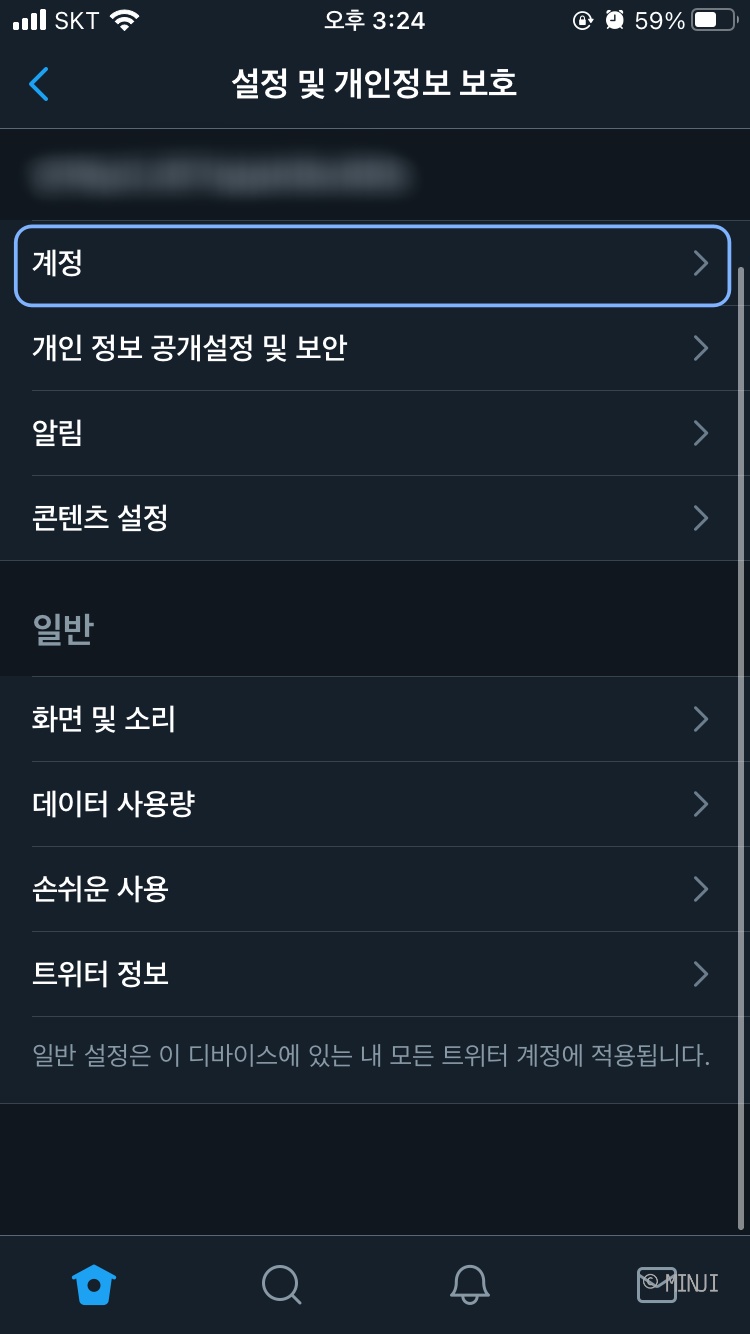
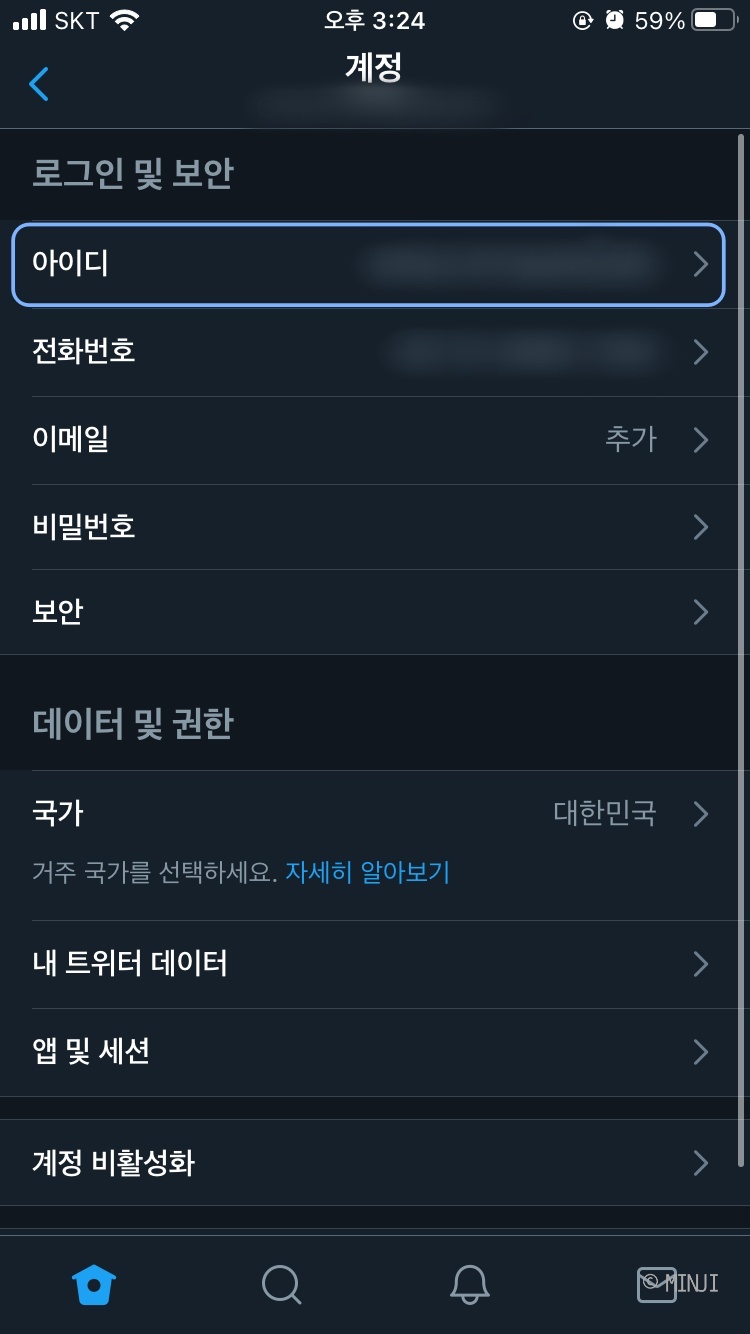
[계정] - 로그인 및 보안의 [아이디] 차례대로 클릭해줍니다.
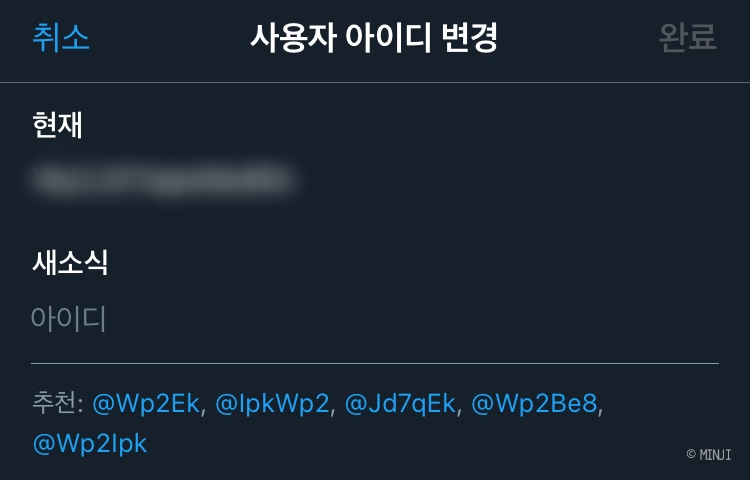
그럼 아이디 변경 창이 뜨는데 여기에 새로운 아이디를 입력해주시면 됩니다. 혹시 어떤 아이디로 바꿀지 고민이라면 바로 밑에 현재 아이디와 비슷한 아이디로 추천도 해주니까 한번 참고해보세요!
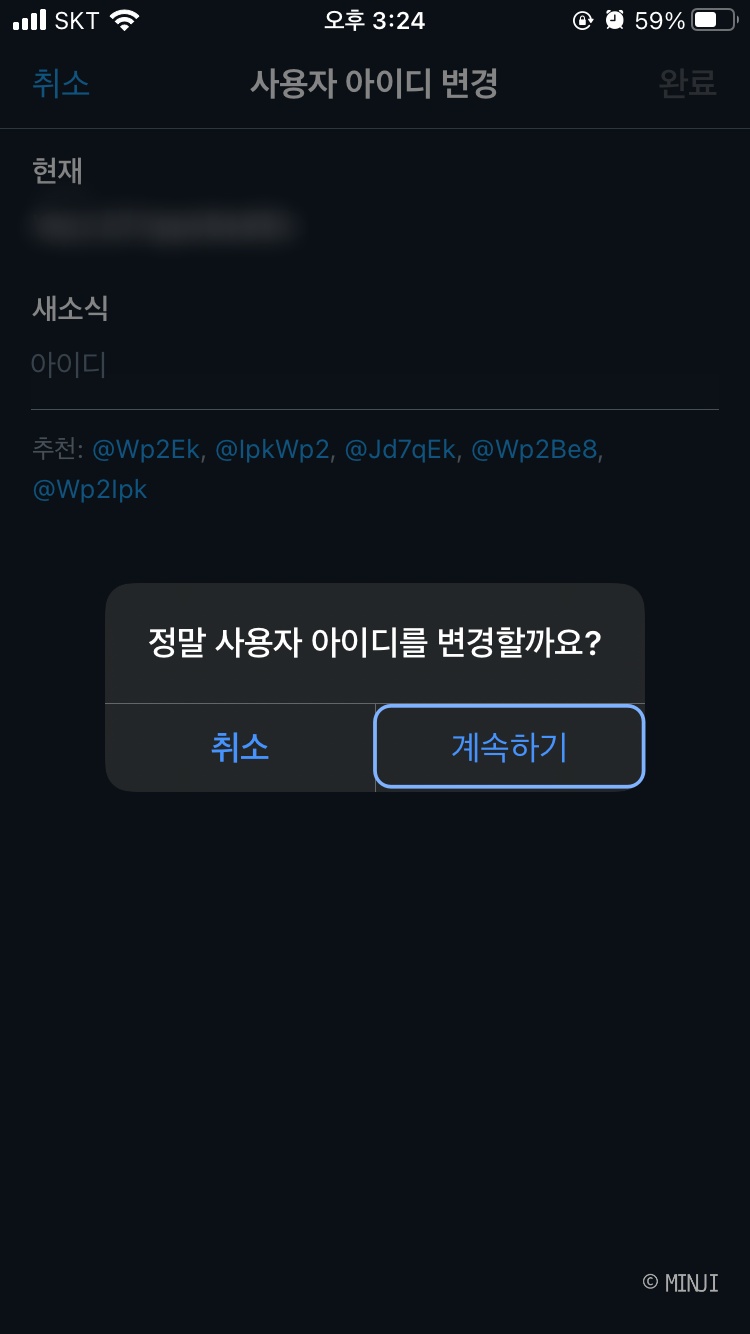
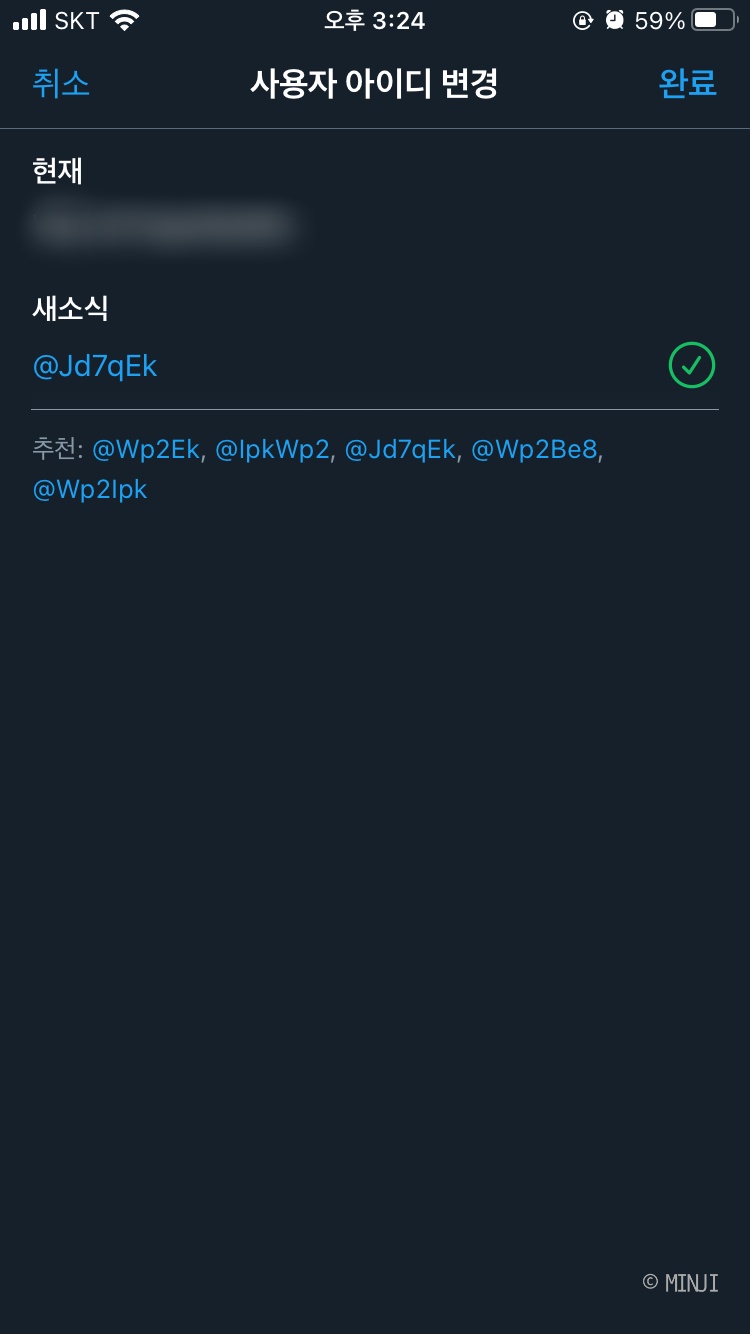
"정말 사용자 아이디를 변경할까요?"라는 문구가 뜨면 [계속하기]를 눌러주세요. 혹시나 아이디가 중복이라면 오른쪽에 빨간색 체크 버튼이 뜨기 때문에 잘 확인해주시고 모두 완료했다면 [완료]를 누르면 끝-!
이렇게 간단하게 트위터 아이디를 변경할 수 있답니다. 그럼 오늘의 포스팅은 여기까지~





